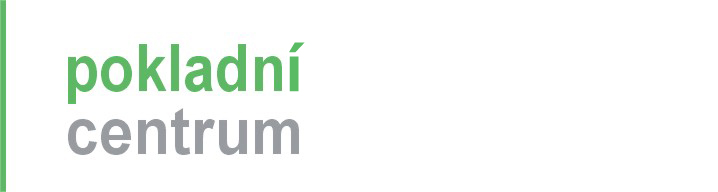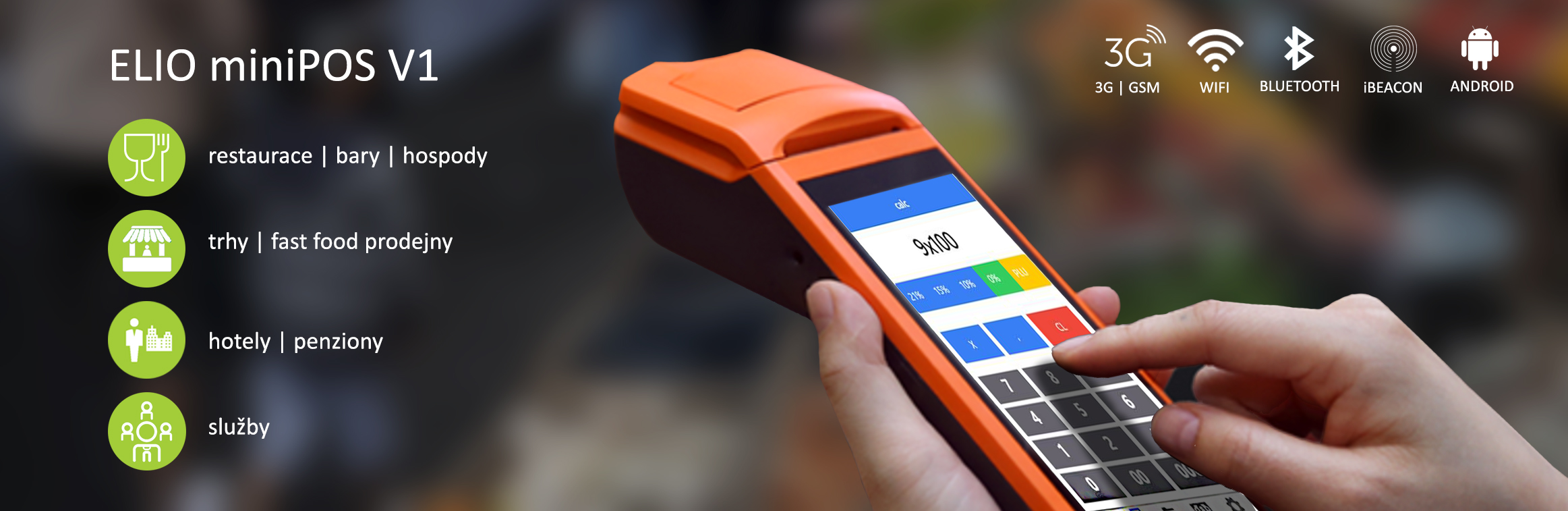- Úvod
- >>
- Sam4s
- >>
- Registrační pokladny EET
- >>
- Registrační pokladna Sam4s NR-240 EET
Registrační pokladna Sam4s NR-240 EET
Registrační pokladna Sam4s NR-240 EET
Rychlá a intuitivní EET pokladna Sam4s je ideálním řešením pro malé a střední prodejny, které chtejí snadno a pohodlně přejít na EET. Stačí ji položit na pokladní zásuvku a zapojit. Pokladna disponuje dvouřádkovým podsvíceným displejem , odolnými klávesami a integrovanou tiskárnou účtenek.
Displej: 2 x 16 znaků, dvouřádkový alfanumerický s podsvícením pro pokladníka a zákazníka
Klávesnice: 33 ks odolných kláves
Tiskárna: Termotisk na 57 mm široký kotouč o průměru max. 50 mm
Připojitelné periferie: SD karta pro EJ (dodávána s pokladnou), skener, platební terminál, počítač, digitální váhy, USB klíč
Oddelenia, PLU: 2700 PLU, 20 oddělení, max. 5 pokladníků
Rozměry: šířka: 285 mm, hloubka: 215 mm, výška: 125 mm, hmotnost: 1,4 kg
Specifikace:
Displej:
- 2 x 16 znaků,
- dvouřádkový alfanumerický s podsvícením pro pokladníka a zákazníka
Klávesnice:
- 48 ks odolných kláves
Tiskárna:
- Termotisk na 57 mm široký kotouč o průměru max. 50 mm
- Rychlost tisku: 70mm/s ( 18 řádků / sekundu )
- Senzor konce papíru
Připojitelné periferie:
- SD karta pro EJ (dodávána s pokladnou)
- skener
- počítač
- digitální váhy
Oddělení PLU:
- 2700 PLU
- 20 oddělení
- max. 5 pokladníků
Rozhraní:
Sériové:
- RS-232C 2x (RJ-45)
Hostitelský port:
- 1x USB (pro uložiště/čtečku)
Port pro připojení k (PC):
- 1x Ethernet 10/100 Mbps 1x (RJ-45)
Port pro připojení k internetu:
- Ethernet 10/100 Mbps 1x (RJ-45)
Port pro pokladní zásuvku:
- 1x RJ-11 ( 24V)
Konektor pro napájení:
- adaptérem z elektrické sítě
Klávesnice:
- českém jazyce
Parametry:
Šířka: 225 mm
Hloubka: 326 mm
Výška: 114 mm
Hmotnost: 2,2 kg
1.Nahrání certifikat EET
Před nahráním certifikátu, nejprve připojíme pokladnu k PC:
1. Klik na "Servis"
2. v nabídce klik na "Připojit"
3. V tabulce vyberete port na kterém je pokladna připojena
4. Nastavte komunikační rychlost na 115000
5. Pak klik na "Připojit"
Vložení certifikátu:
1. Klik na "Servis"
2. v nabídce klik na "Load certificate file"
3. V tabulce vyberete soubor certifikátu s příponou ".p12" - a stisknete "Otevřít"
4. Zadejte heslo ke certifikátu a stiskněte "OK"
5. Počkejte prosím na info o úspěšném dokončení a stiskněte "OK"
2. Programování ID pokladny
Programování ID pokladny:
1. Klik na "Programování"
2. V nabídce klik na "Číslo pokladny"
3. V tabulce zapíšte číslo pokladne a stlačte "OK"
4. Program sa opýta ešte raz. Stlačte "OK"
5. Počkejte prosím na info o úspěšném dokončení a stlačte "OK"
3. Programování ID provozovny
Programování ID provozovny:
1. Klik na "Programování"
2. V nabídce klik na "ID provozovny"
3. V tabulce zapište číslo provozovny a stiskněte "OK"
4. Programování záhlaví a zápatí
Programování záhlaví:
1. Klik na "Programování"
2. V nabídce klik na "Záhlaví / Zápatí"
3. V tabulce zapište vaše data (Název Firmy, Adresy, IČ, ...)
4. Pak klik na "Nastav"
Programování zápatí:
1. Klik na "Programování"
2. V nabídce klik na "Záhlaví / Zápatí"
3. V tabulce nahoře vyberte "Zápatí"
4. Naprogramujte text který bude zobrazen na konci účtenky.
5. Pak klik na "Nastav"
5. Programování Sazeb DPH
Programování záhlaví:
1. Klik na "Programování"
2. V nabídce klik na "Sazby dane"
3. V tabulce sazby dane (Doporučené nastavení: A : 21%, B : 15%, C : 10%, D : 0% ) )
4. Pak klik na "OK"
5. Počkejte prosím na info o úspěšném dokončení a stiskněte "OK"
6. Programování Oddělení
Programování Oddělení:
1. Klik na "Programování".
2. V nabídce přejděte na "Oddělení - Programování".
3. Vyberte Oddělení které chcete programovat.
4. Nastavte jeho parametry.
5. Po nastavení všech parametrů stiskněte "Nastav".
6. Pro nastavení dalšího Oddělení opakujte body 3. - 5.
7. Programování PLU
Programování PLU:
1. Klik na "Programování".
2. V nabídce přejděte na "PLU - Programování".
3. Vyberte PLU které chcete programovat.
4. Nastavte jeho parametry.
5. Po nastavení všech parametrů stiskněte "Nastav".
6. Pro nastavení dalšího PLU opakujte body 3. - 5.
Registrační pokladna Sam4s NR-240 EET
| Záruka | 12 měsíců |
|---|---|
| Počet položek / PLU | 2700 |
| Možnost rozšíření PLU | NE |
| Počet skupin zboží / DPT | 20 |
| Počet pokladníků | 5 |
| Elektronický žurnál | ano |
| Tréningovej režim | ANO |
| Klávesnice | 48 |
| Rychlost tisku | 70mm/sek |
| Papírová páska | 58mm |